Alternativ gibt es das t-online-Widget Apple stellt News-Service für iPhones ein
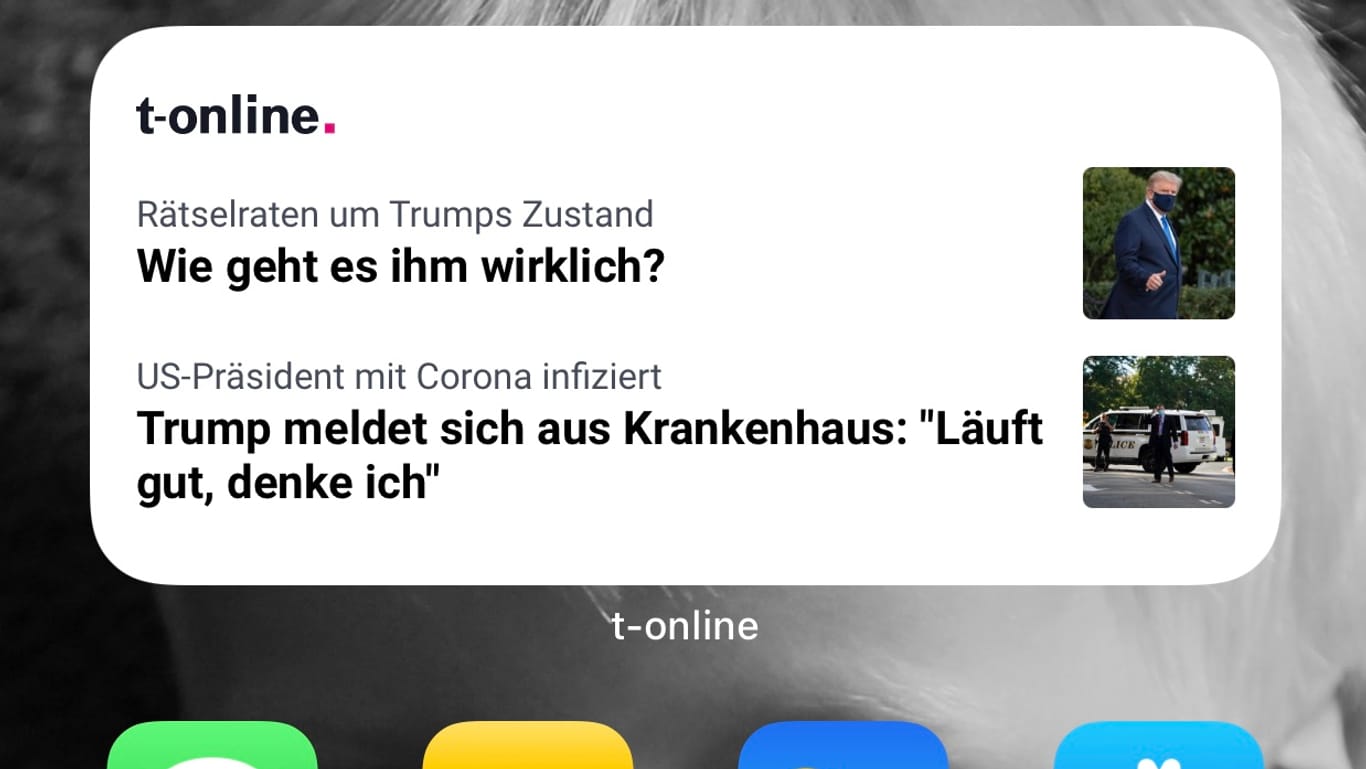

Bei vielen iPhone-Nutzern ist in den vergangenen Tagen das News-Widget von Apple verschwunden. Wer nicht auf Nachrichten verzichten möchte, findet bei t-online eine Alternative.
Bei vielen iPhone-Besitzern hat sich zuletzt das News-Widget des Handy-Herstellers verabschiedet. Es ist – offenbar automatisch und ohne Einflussnahme der Nutzer – einfach von vielen Smartphones verschwunden, wie Apple-Nutzer in Internetforen und den sozialen Medien berichten. Der Grund ist unbekannt. Apple hat sich bisher nicht geäußert.
Wer nicht auf aktuelle Nachrichten verzichten möchte, hat mit dem Widget in der t-online-App eine Alternative. Die Funktion macht die wichtigsten Nachrichten direkt auf dem Home-Bildschirm sichtbar. So lässt es sich ganz einfach installieren.
Schritt-für-Schritt-Anleitung
Erste Voraussetzung für das t-online-Widget auf dem iPhone ist natürlich die t-online-App selbst. Sie kann direkt aus dem App Store installiert werden und ist kostenlos. Sollten Sie die App bereits nutzen, stellen Sie zunächst sicher, dass auch die aktuelle Version installiert ist. Dazu öffnen Sie den App Store und geben in das Suchfeld "t-online" ein. Die "t-online Nachrichten"-App sollte als einer der ersten Treffer erscheinen. Ist die App aktuell, erscheint neben dem App-Namen "Öffnen", gibt es ein Update, steht dort "Aktualisieren".
Ist die aktuelle App-Version installiert, kann nun mit der Einrichtung des Widgets begonnen werden:
Legen Sie den Finger auf ein beliebiges App-Symbol oder einen Ordner auf dem Home-Bildschirm und lassen Sie ihn dort liegen, bis ein Menü erscheint. Dann tippen Sie im Menü auf "Home-Bildschirm bearbeiten".
- In der oberen rechten Ecke des Displays erscheint nun ein "+"-Symbol. Tippen Sie darauf. Ein Fenster öffnet sich, in dem das Widget ausgewählt werden kann, das man dem Home-Bildschirm hinzufügen möchte. Geben Sie ins Suchfeld "t-online" ein.
- Tippen Sie auf das t-online-App-Symbol – es öffnet sich eine Ansicht des t-online-Widgets. Tippen Sie auf "Widget hinzufügen".
- Das t-online-Widget liegt nun auf dem Home-Bildschirm. Jetzt gehen Sie genauso vor, als ob Sie eine App umsortieren möchten: Legen Sie Ihren Finger auf das Widget, lassen Sie den Finger liegen und schieben Sie das Widget an die gewünschte Stelle auf dem Home-Bildschirm.
- Das Widget kann auch auf einer der hinteren Seiten des Home-Bildschirms platziert werden. Sind Sie mit der Position zufrieden, tippen Sie oben rechts auf "Fertig".
- Eigene Recherche










 News folgen
News folgen






